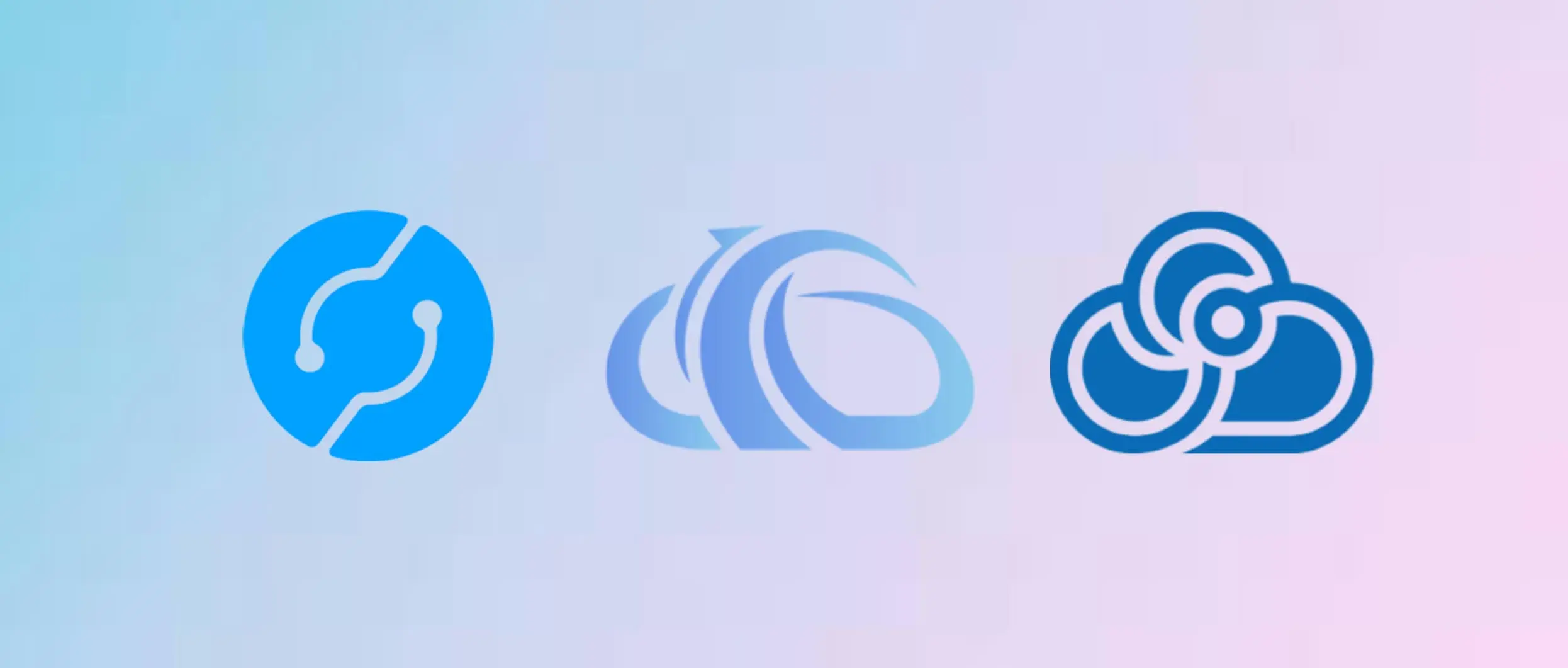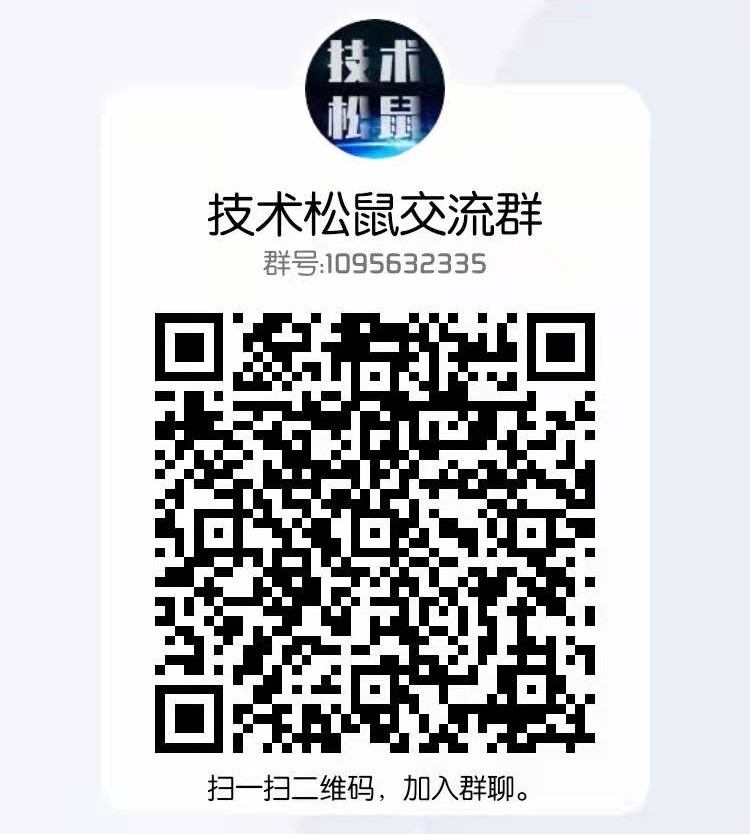又拍云云存储批量管理,支持Windows、macOS、Linux。采用FTP软件和又拍云官方UPX (命令行工具)。
一、FTP方法
虚拟主机玩得溜的都知道FileZilla
下载地址:https://cloud.jishusongshu.com/software/Windows/FileZilla

地址(主机):
- 智能选路(推荐):v0.ftp.upyun.com
- 电信线路:v1.ftp.upyun.com
- 联通线路:v2.ftp.upyun.com
- 移动线路:v3.ftp.upyun.com
加密:选择
不加密使用 FTP,选择显式的 FTP over TLS或TLS/SSL 显式加密使用 FTPS用户名:
操作员名/服务名,如operator/mybucket密码:操作员的密码
端口:21
然后就可以批量传文件了

觉得这样的操作不够cool,那就采用命令行版本吧!
二、UPX 命令行法
UPX (命令行工具)地址:https://github.com/upyun/upx/
支持Windows、macOS、Linux。这里演示CentOS系统的操作
1、安装UPX软件
mkdir upyun
cd upyun
wget https://github.com/upyun/upx/releases/download/v0.3.5/upx_0.3.5_linux_i386.tar.gz
tar -zxvf upx_0.3.5_linux_i386.tar.gz
mv upx /usr/bin2、登录又拍云账号
upx login3、同步目录
cd打开要同步的目录,然后使用upx sync来进行同步。
比如upx sync 2020/ /2020/,就是将当前目录下的2020文件夹同步到又拍云存储根目录下的2020文件夹。
详情可以参考:https://www.ikxin.com/607.html
附
件
下
载
文件名称:UPX_v0.3.5
适用版本:Windows / macOS /Linux
更新日期:2021-03-11
文件大小:3 M
提示:遇问题或链接失效请联系站长,本站欢迎捐赠!


Invitation
QQ Group
1095632335
created:04/01/2020
Welcome to the Group
Use this card to join us and participate in a pleasant discussion together .
Welcome to JISHUSONGSHU Group,wish you a nice day .